Como instalar Cassandra no Rhel 8
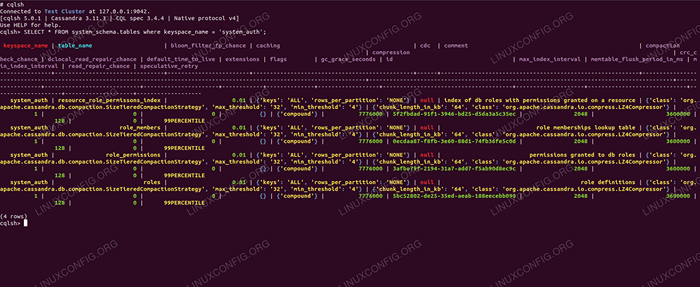
- 3495
- 38
- Loren Botsford
Apache Cassandra é um banco de dados NOSQL de código aberto. Uma das suas principais características é a natureza descentralizada que oferece tolerância única a falhas. Ter nossos dados replicados entre os datacenters significa que nossa produção não sofrerá com a perda de um de nossos sites, algo que todos os sysadmins sonham em (ou muito feliz em ter essa configuração).
Neste tutorial, instalaremos Cassandra no Red Hat Enterprise Linux 8 adicionando o repositório Cassandra, instalando o software e configurando tudo o mais necessário para ter nosso serviço em funcionamento e fácil de gerenciar.
Neste tutorial, você aprenderá:
- Como adicionar repositório Cassandra
- Como instalar os pacotes necessários
- Como reparar o arquivo da unidade Systemd
- Como testar Cassandra com CQLSH
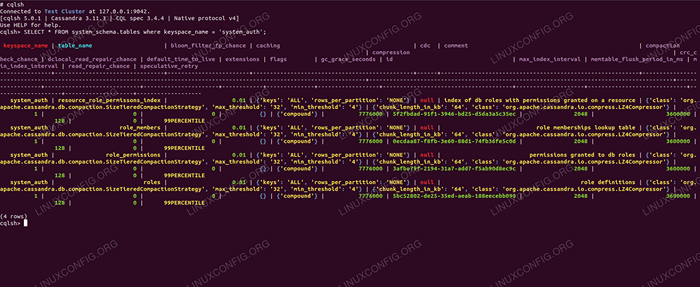 Tabelas de sistemas de consulta em Cassandra no Rhel 8
Tabelas de sistemas de consulta em Cassandra no Rhel 8 Requisitos de software e convenções usadas
| Categoria | Requisitos, convenções ou versão de software usada |
|---|---|
| Sistema | Red Hat Enterprise Linux 8 |
| Programas | Apache Cassandra 3.11 |
| Outro | Acesso privilegiado ao seu sistema Linux como raiz ou através do sudo comando. |
| Convenções | # - requer que os comandos Linux sejam executados com privilégios root diretamente como usuário root ou por uso de sudo comando$ - Requer que os comandos do Linux sejam executados como um usuário não privilegiado regular |
Como instalar Cassandra no Redhat 8 Instruções passo a passo
O Red Hat Enterprise Linux usa embalagens baseadas em RPM, e o Apache Cassandra fornece um repositório de RPM. Embora nem todas as dependências estejam incluídas, os problemas precisam ser resolvidos não são muito aborrecidos. Tudo o que precisamos é Java 8 (OpenJDK ou Oracle JDK) instalado com antecedência.
- Instalaremos Cassandra a partir do repositório oficial do Apache. Para poder fazer isso, criamos um arquivo de texto
/etc/yum.Repos.D/Cassandra.repoCom o seguinte conteúdo:
cópia de[Cassandra] Nome = Apache Cassandra Baseurl = https: // www.apache.org/dist/cassandra/redhat/311x/gpgcheck = 1 repo_gpgcheck = 1 gpgkey = https: // www.apache.org/dist/cassandra/chaves - Com essa definição de repositório em vigor, podemos instalar Cassandra com
DNF:# dnf install cassandra
A instalação pedirá para aceitar chaves dos desenvolvedores. Como confiamos neles não publicando algo complicado, aceitaremos as chaves para prosseguir com a instalação.
- O pacote instalado inclui o script init para SYSV e
Systemdcapaz de gerar um arquivo de serviço para si, no entanto, isso não joga bem. Para nos salvar de um pouco de julgamento, criamos um novo arquivo de serviço simples/etc/Systemd/System/Cassandra.serviçoCom o seguinte conteúdo:
cópia de[Unidade] Descrição = Apache Cassandra After = Network.Target [Service] pidfile =/var/run/Cassandra/Cassandra.Usuário PID = Cassandra Group = Cassandra ExecStart =/usr/sbin/Cassandra -f -p/var/run/Cassandra/Cassandra.reiniciar pid = sempre [instalar] wanted =.alvo SystemdPrecisa ser recarregado para estar ciente da nova definição de serviço:# Systemctl Daemon-Reload
- Agora podemos gerenciar nosso serviço com o Systemd. Podemos começar, parar e obter o status de Cassandra:
# Systemctl Iniciar | Stop | Status Cassandra
Está em execução o estado deve fornecer algo semelhante à saída abaixo com o arquivo de unidade criado acima:
# status Systemctl Cassandra Cassandra.Serviço - Apache Cassandra Carregado: Carregado (/etc/Systemd/System/Cassandra.serviço; desabilitado; Preset do fornecedor: desativado) ativo: ativo (em execução) desde a terça 2019-01-08 18:39:32 CET; 24 anos atrás PID principal: 6615 (Java) Tarefas: 58 (Limite: 12544) Memória: 1.1G CGROUP: /Sistema.Fatia/Cassandra.Serviço 6615 java -xloggc:/var/log/cassandra/gc.log -ea […]
- Opcionalmente, podemos ativar o AutoStart na inicialização:
# SystemCtl Ativar Cassandra
- Para executar algumas consultas de exemplo para testar o sistema de gerenciamento de banco de dados em funcionamento, usaremos
cqlshPara acessar o shell CQL. Esta ferramenta é enviada com a instalação, no entantoPitãoEsta ferramenta depende de. Precisamos instalá -lo comDNF:# dnf install python2
- Para executar um exemplo de consulta contra Cassandra, podemos entrar no shell CQL:
# cqlsh conectado ao cluster de teste às 127.0.0.1: 9042. [CQLSH 5.0.1 | Cassandra 3.11.3 | CQL Spec 3.4.4 | Protocolo nativo v4] Use a ajuda para obter ajuda. cqlsh>
- Como os dados do usuário ainda não estão inseridos no banco de dados, consultaremos alguns dados das tabelas do sistema para ver que nossa instalação está funcionando bem:
cqlsh> selecione keyspace_name, tabela_name de system_schema.tabelas onde keyspace_name = 'system_auth'; keyspace_name | tabela_name ---------------+------------------------------ System_Auth | Resource_Role_Permissons_index System_Auth | Role_members System_Auth | Role_permissions System_Auth | Funções (4 linhas)
Tutoriais do Linux relacionados:
- Coisas para instalar no Ubuntu 20.04
- Ubuntu 20.04 WordPress com instalação do Apache
- Coisas para instalar no Ubuntu 22.04
- Como configurar o Linux Apache Mysql Python Server
- Uma introdução à automação, ferramentas e técnicas do Linux
- Comparando Linux Apache Prefork vs Worker MPMS
- Como migrar o Apache para o nginx convertendo o VirtualHosts para…
- Oracle Linux vs Red Hat (RHEL)
- Coisas para fazer depois de instalar o Ubuntu 20.04 fossa focal linux
- Mint 20: Melhor que o Ubuntu e o Microsoft Windows?

